Dibujar rectángulo
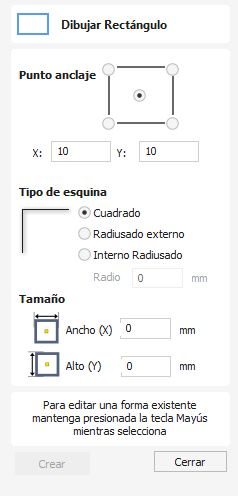
Los rectángulos se pueden crear usando la herramienta Dibujar Polilínea o usando la herramienta Dibujar Rectángulo. Esta última herramienta permite crear rectángulos de forma interactiva con el cursor y las teclas rápidas o introduciendo las coordenadas exactas, el tipo de esquinas (cuadrada, radio interno o externo) y la anchura y la altura usando el teclado.
Mira este vídeo para verlo en acción:
 Creación interactiva
Creación interactiva
La forma más rápida y sencilla de dibujar un rectángulo es:
- Haga clic y arrastre el botón izquierdo del mouse en la Vista 2D para comenzar a dibujar el rectángulo desde su primera esquina.
- Mientras mantiene presionado el botón izquierdo del mouse, arrastre hasta el tamaño requerido.
- Soltando el botón izquierdo del ratón.
Nota
Mantener presionada la tecla Alt y arrastrar crea un rectángulo desde el centro. Manteniendo Ctrl se crea un cuadrado.
 Teclas rápidas
Teclas rápidas
En lugar de soltar el botón izquierdo del ratón cuando haya arrastrado la forma al tamaño requerido, también puede escribir valores exactos durante el proceso de arrastre y establecer propiedades con precisión.
- Haga clic con el botón izquierdo y arrastre la forma en la vista 2D.
- Con el botón izquierdo del ratón todavía pulsado, introduzca una secuencia de teclas rápida detallada a continuación.
- Suelte el botón izquierdo del ratón.
 Predeterminado
Predeterminado
De forma predeterminada, dos valores separado por una coma se utilizará para establecer el ancho y el alto de su rectángulo. un valor creará un cuadrado con esa longitud de lado. Mientras arrastra la esquina del rectángulo, escriba Ancho Valor , Alto Valor Intro o Longitud lateral , Intro para crear un rectángulo con el ancho y alto especificados.
Ejemplo
- 1 , 2 . 6 Intro - Crea un rectángulo de ancho 1 y alto 2,5
 Especificación de propiedades adicionales
Especificación de propiedades adicionales
Al utilizar teclas de letras específicas después de su valor, también puede indicar con precisión a qué propiedad se refiere.
- Valor X : crea un rectángulo en la altura arrastrada pero con el ancho establecido en el valor ingresado.
- Valor Y : crea un rectángulo con el ancho arrastrado pero con la altura establecida en el valor ingresado.
- Valor R Valor X - Crea un rectángulo con radio R y ancho X
- Valor R Valor Y - Crea un rectángulo con radio R y altura Y
- Valor W. Valor h - Crea un rectángulo con ancho W y alto H
- Valor R Valor W. Valor h - Crea un rectángulo con ancho W y alto H
Ejemplos
- 1 X - Altura arrastrada actual con un ancho de 1
- 1 Y - Ancho arrastrado actual con una altura de 1
- 0 . 1 R 1 X - Un radio de esquina de 0,1, un ancho de 1 y una altura arrastrada actual
- 0 . 1 R 1 Y - Un radio de esquina de 0,1, un ancho de 1 y una altura arrastrada actual
Nota
Estas combinaciones de teclas deben presionarse mientras se arrastra con el mouse para crear el rectángulo.
 Tamaño exacto
Tamaño exacto
Los rectángulos también se pueden dibujar introduciendo el punto de origen XY requerido con la Anchura y Altura del rectángulo.
 Tipo de esquina
Tipo de esquina
Las esquinas del rectángulo pueden ser cuadradas, radiadas externamente o radiadas internamente.
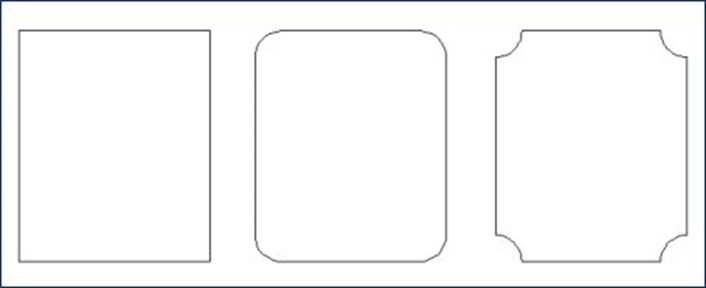
 Radios de esquina interactivos
Radios de esquina interactivos
Si elige tener esquinas redondeadas, aparecerán 4 controladores verdes adicionales en el rectángulo de vista previa. Estos controladores se pueden arrastrar de forma interactiva para modificar los radios de las esquinas.
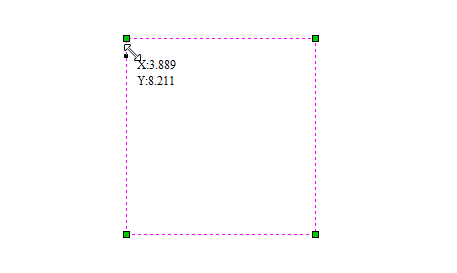
 Edición de rectángulos existentes
Edición de rectángulos existentes
Para editar un rectángulo existente:
- Seleccione el rectángulo que desea modificar y abra el formulario Dibujar rectángulo.
- La forma seleccionada se muestra como una línea magenta punteada.
- Edite los valores de Anchura y Altura.
- Haga clic en Aplicar para actualizar el rectángulo.
Para modificar otro rectángulo sin cerrar el formulario, mantenga pulsada la tecla Mayús y seleccione el siguiente rectángulo.